

|
Windows操作系統作為優秀的操作系統,由開發操作系統的微軟公司控制接口和設計,公開標準,因此,有大量商業公司在該操作系統上開發商業軟件。 Windows 10 取消了 Windows 7 中的主題設置選項,也就是說,無法直觀地修改主題字體了。由于 Windows 10 系統主題默認字體為“Microsoft YaHei UI”,系非等寬字體,對于習慣了等寬字體的人(比如樓主我,處女座強迫癥)而言,看起來是非常別扭的,網上搜索到的解決辦法基本都是替換字體,改變字體的映射關系來實現的,這種方案樓主是接受不了的。所以,既然系統不提供,我們就只好強奸系統了。  首先打開注冊表編輯器,可以看到注冊表的默認字體就是系統主題默認字體,歪歪扭扭的非常的難看,不過修改完系統字體后注冊表字體并不會自動變更,需要在“查看”菜單下的“字體”對話框中自行修改,這里不作詳述,現在按下述路徑展開。 # 展開到如下路徑,并修改下列注冊表項鍵值 HKEY_CURRENT_USER\Control Panel\Desktop\WindowMetrics @ CaptionFont = HEX:f4,ff,ff,ff,00,00,00,00,00,00,00,00,00,00,00,00,90,01,00... @ IconFont = HEX:f4,ff,ff,ff,00,00,00,00,00,00,00,00,00,00,00,00,90,01,00... @ MenuFont = HEX:f4,ff,ff,ff,00,00,00,00,00,00,00,00,00,00,00,00,90,01,00... @ MessageFont = HEX:f4,ff,ff,ff,00,00,00,00,00,00,00,00,00,00,00,00,90,01,00... @ SmCaptionFont = HEX:f4,ff,ff,ff,00,00,00,00,00,00,00,00,00,00,00,00,90,01,00... @ StatusFont = HEX:f4,ff,ff,ff,00,00,00,00,00,00,00,00,00,00,00,00,90,01,00... 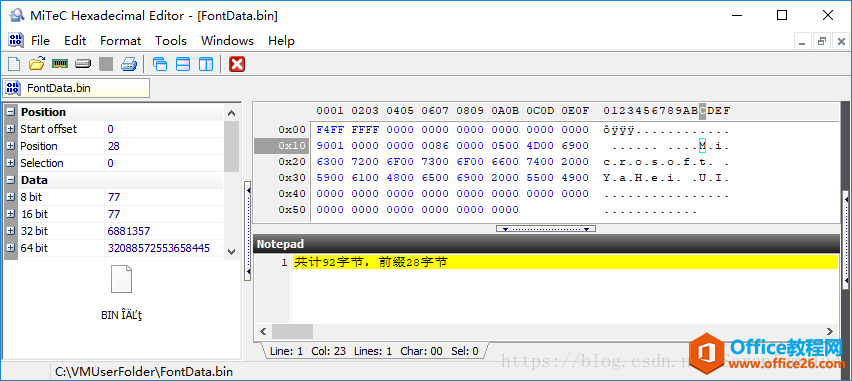 該注冊表項鍵值為二進制值,共計92字節,前綴為28字節,固定值前綴,后面64字節為主題字體名稱,可以看到系統默認的主題字體為“Microsoft YaHei UI”,接下來我們就要修改所有上述注冊表項的鍵值中字體名稱的部分。 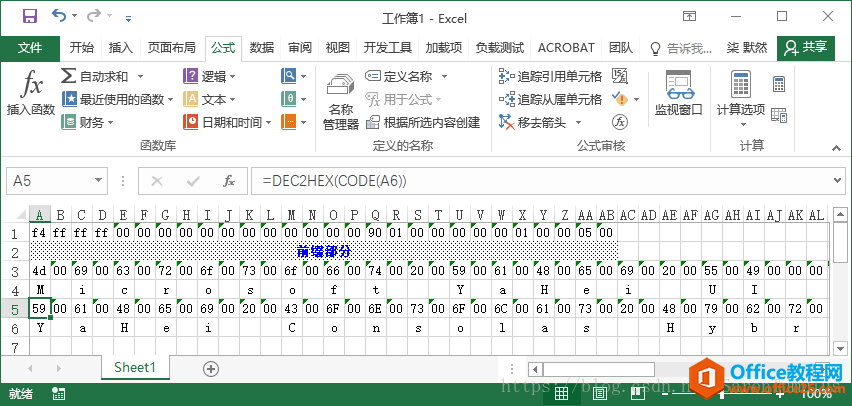 首先要獲取目標字體的取值,其實就是將字體名稱逐個取ASCII碼(含空格)再轉換到十六進制,這一步可以借助Excel表格函數也可以借助網上在線ASCII轉換工具,隨個人喜好,比如我的目標字體是“YaHei Consolas Hybrid”,轉換后結果如上。 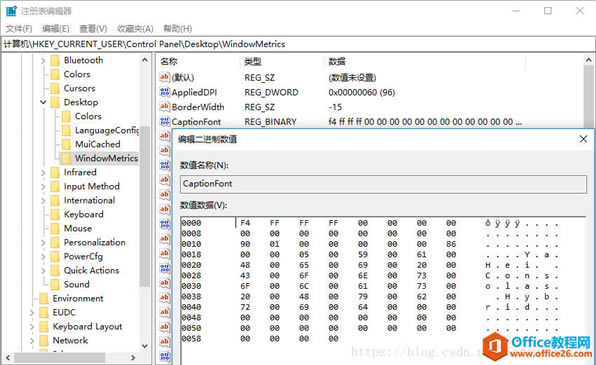 修改后的結果如上所示,如果嫌修改麻煩,可以直接將“WindowMetrics”項導出為注冊表文件,直接修改文件中的取值然后保存修改,再導入注冊表就可以了。所有步驟完成后,重啟系統讓設置生效 。 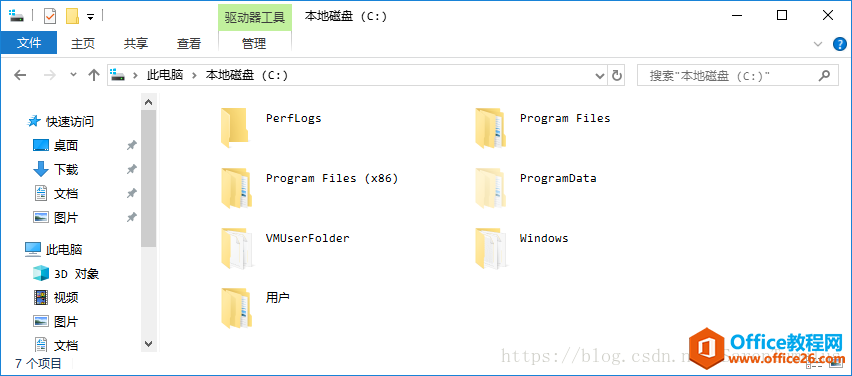 重啟后可以看到系統主題字體已經變成了我預設的字體,看起來是不是舒服多了?注冊表編輯器的字體需要自行通過查看菜單的字體設置進行修改,修改后立即生效。這種方法麻煩是麻煩了些,但是效果完美。 Windows操作系統對硬件支持良好。 |
溫馨提示:喜歡本站的話,請收藏一下本站!